Пакет Statgraphics; версия 5.1
1. При запуске программы на появляющиеся последовательно два вопроса:
Какую задачу вы хотите выполнить? и Где ваши данные?
дать следующие ответы:
Analyze Existing Dates or Enter New Data (Анализ существующих данных или ввод новых данных) и – In an ExistingStatgraphics Plus Data File.
Затем выбрать для анализа файл Carsales (Продажи машин).
2. Выбрать в командной строке: Special – Time Series Analysis – Smoothing (Специальные –Анализ временного ряда – Сглаживание). Ввести переменную sales (продажи) в поле Data. В поле Select ввести first (50) для сокращения объема данных (рис.8).
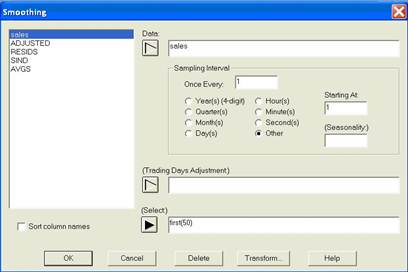
Рис.8. Исходное окно сглаживания
Нажать OK.
3. В окне графических опций (третья клавиша слева) выделить оба графика: Time Sequence Plot (График временного ряда) и Residual Plot (График остатков). Нажав правую клавишу мыши, выбрать Analysis Options (Анализ опций) и в появившемся окне (рис.9) указать различные виды тренда: Linear (линейный), Quadratic (квадратичный) и Exponential (экспоненциальный), анализируя при этом поведение графиков ряда и остатков.
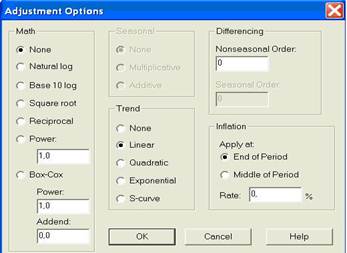
Рис.9. Окно выбора вида тренда
4. Нажать правую клавишу мыши и выбрать Pane Options. В появившемся окне (рис.10) - модели для двойного сглаживания. Проанализировать поведение исходного графика при различных моделях сглаживания и длинах интервала сглаживания. Различие между приведенными в окне моделями установить самостоятельно с помощью Help.
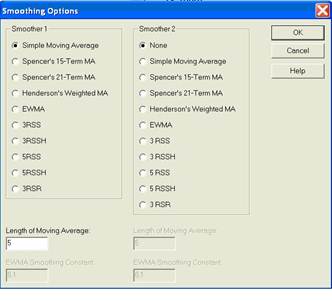
Рис.10. Окно выбора моделей двойного сглаживания
5. В окне табличных опций (вторая клавиша слева) указать обе позиции Analysis Summary (Итоговый анализ) и Data Table (Таблица данных). На экране монитора отобразятся две панели с результатами сглаживания по выбранному методу. Обратим внимание на то, что в нижней части таблиц приведен совет пользователю (StatAdvisor), из которого можно почерпнуть сведения о примененном способе и дальнейших путях анализа.